双目深度算法
功能介绍
地瓜双目深度估计算法输入为双目图像数据,输出为左视图对应的视差图和深度图。算法借鉴IGEV网络,采用了GRU架构,具有较好的数据泛化性和较高的推理效率。
双目算法代码仓库:https://github.com/D-Robotics/hobot_stereonet
mipi相机代码仓库:https://github.com/D-Robotics/hobot_mipi_cam
zed相机代码仓库:https://github.com/D-Robotics/hobot_zed_cam
双目算法讲解:直播回放 | 基于RDK X5的AI双目算法部署实战
支持平台
| 平台 | 系统支持 | 示例功能 |
|---|---|---|
| RDK X5, RDK X5 Module | Ubuntu 22.04 (Humble) | 启动双目相机,推理出深度结果,并在Web端显示 |
| RDK S100, RDK S100P | Ubuntu 22.04 (Humble) | 启动双目相机,推理出深度结果,并在Web端显示 |
算法版本信息
目前双目算法已有如下版本可供使用:
| 平台 | 算法版本 | 量化�方式 | 输入尺寸 | 推理帧率(fps) | 算法特性 |
|---|---|---|---|---|---|
| X5 | V2.0 | int16 | 640x352x3x2 | 15 | 精度较高、帧率较低 |
| X5 | V2.1 | int16 | 640x352x3x2 | 15 | 有置信度输出 |
| X5 | V2.2 | int8 | 640x352x3x2 | 23 | 精度较低、帧率较高 |
| X5 | V2.3 | int8 | 640x352x3x2 | 27 | 帧率进一步提升 |
| X5 | V2.4 | int16 | 640x352x3x2 | 15 | 加入更多数据训练 |
| X5 | V2.4 | int8 | 640x352x3x2 | 23 | 加入更多数据训练 |
| S100 | V2.1 | int16 | 640x352x3x2 | 53 | 有置信度输出 |
| S100 | V2.4 | int16 | 640x352x3x2 | 53 | 有置信度输出,加入更多数据训练 |
准备工作
RDK平台
- RDK已烧录好Ubuntu 22.04系统镜像
- RDK已成功安装TogetheROS.Bot
- 如果需要实时在线推理,请准备好双目相机,目前支持官方MIPI相机、ZED mini/2i USB相机
- 如果需要离线推理,请准备好矫正后的双目图像数据
- 确认PC机能够通过网络访问RDK
系统和功能包版本
| 版本 | 查询方法 | |
|---|---|---|
| RDK X5系统镜像版本 | 3.3.3及以上 | cat /etc/version |
| RDK S100系统镜像版本 | 4.0.2-Beta及以上 | cat /etc/version |
| tros-humble-hobot-stereonet功能包版本 | 2.4.4及以上 | apt list | grep tros-humble-hobot-stereonet/ |
| tros-humble-mipi-cam功能包版本 | 2.3.13及以上 | apt list | grep tros-humble-mipi-cam/ |
| tros-humble-hobot-zed-cam功能包版本 | 2.3.3及以上 | apt list | grep tros-humble-hobot-zed-cam/ |
- 如果系统版本不符合要求,请参考文档对应章节进行镜像烧录
- 如果功能包版本不符合要求,请执行以下指令进行更新:
sudo apt update
sudo apt upgrade
如果sudo apt update命令执行失败或报错,请查看常见问题章节的Q10: apt update 命令执行失败或报错如何处理?解决。
使用介绍
请用root用户执行文档中的命令,其它用户执行可能权限不够,造成一些不必要的错误。

双目深度算法支持多款相机,启动命令有一些区别,具体启动命令如下:
(1) 搭配 RDK Stereo Camera Module 启动
- RDK官方MIPI双目相机如图所示:

注意:请检查相机背面丝印印有CDPxxx-V3,确认相机是V3版本
- 安装方式如图所示,接线请勿接反,会导致左右图对调,双目算法运行错误:


- 确认相机连接是否正常,通过ssh连接RDK,执行以下命令,如果输出0x30、0x32、0x50等地址,则代表相机连接正常:
# RDK X5
i2cdetect -r -y 4
i2cdetect -r -y 6
# RDK S100
i2cdetect -r -y 1
i2cdetect -r -y 2
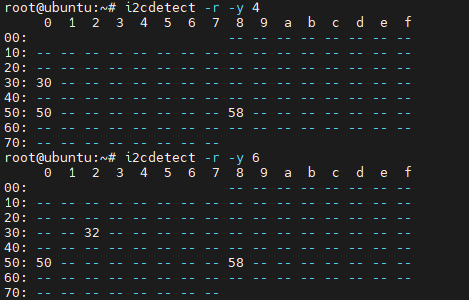
- 通过不同的launch文件,启动相应版本的双目算法,通过ssh连接RDK X5,执行以下命令:
- V2.0
- V2.1
- V2.2
- V2.3
- V2.4
# 只支持RDK X5
# 配置tros.b humble环境
source /opt/tros/humble/setup.bash
# 启动双目模型launch文件,其包含了算法和双目��相机节点的启动
ros2 launch hobot_stereonet stereonet_model_web_visual_v2.0.launch.py \
mipi_image_width:=640 mipi_image_height:=352 mipi_lpwm_enable:=True mipi_image_framerate:=30.0 \
need_rectify:=False height_min:=-10.0 height_max:=10.0 pc_max_depth:=5.0
# 支持RDK X5和RDK X100
# 配置tros.b humble环境
source /opt/tros/humble/setup.bash
# 启动双目模型launch文件,其包含了算法和双目相机节点的启动
ros2 launch hobot_stereonet stereonet_model_web_visual_v2.1.launch.py \
mipi_image_width:=640 mipi_image_height:=352 mipi_lpwm_enable:=True mipi_image_framerate:=30.0 \
need_rectify:=False height_min:=-10.0 height_max:=10.0 pc_max_depth:=5.0 \
uncertainty_th:=0.1
# 只支持RDK X5
# 配置tros.b humble环境
source /opt/tros/humble/setup.bash
# 启动双目模型launch文件,其包含了算法和双目相机节点的启动
ros2 launch hobot_stereonet stereonet_model_web_visual_v2.2.launch.py \
mipi_image_width:=640 mipi_image_height:=352 mipi_lpwm_enable:=True mipi_image_framerate:=30.0 \
need_rectify:=False height_min:=-10.0 height_max:=10.0 pc_max_depth:=5.0
# 只支持RDK X5
# 配置tros.b humble环境
source /opt/tros/humble/setup.bash
# 启动双目模型launch文件,其包含了算法和双目相机节点的启动
ros2 launch hobot_stereonet stereonet_model_web_visual_v2.3.launch.py \
mipi_image_width:=640 mipi_image_height:=352 mipi_lpwm_enable:=True mipi_image_framerate:=30.0 \
need_rectify:=False height_min:=-10.0 height_max:=10.0 pc_max_depth:=5.0
# RDK X5运行如下指令:
# 配置tros.b humble环境
source /opt/tros/humble/setup.bash
# int16版本,启动双目模型launch文件,其包含了算法和双目相机节点的启动
ros2 launch hobot_stereonet stereonet_model_web_visual_v2.4_int16.launch.py \
mipi_image_width:=640 mipi_image_height:=352 mipi_lpwm_enable:=True mipi_image_framerate:=30.0 \
need_rectify:=False height_min:=-10.0 height_max:=10.0 pc_max_depth:=5.0
# int8版本,启动双目模型launch文件,其包含了算法和双目相机节点的启动
ros2 launch hobot_stereonet stereonet_model_web_visual_v2.4_int8.launch.py \
mipi_image_width:=640 mipi_image_height:=352 mipi_lpwm_enable:=True mipi_image_framerate:=30.0 \
need_rectify:=False height_min:=-10.0 height_max:=10.0 pc_max_depth:=5.0
# RDK S100运行如下指令:
# 配置tros.b humble环境
source /opt/tros/humble/setup.bash
# 启动双目模型launch文件,其包含了算法和双目相机节点的启动
ros2 launch hobot_stereonet stereonet_model_web_visual_v2.4.launch.py \
mipi_image_width:=640 mipi_image_height:=352 mipi_lpwm_enable:=True mipi_image_framerate:=30.0 \
need_rectify:=False height_min:=-10.0 height_max:=10.0 pc_max_depth:=5.0 \
uncertainty_th:=0.1
参数含义如下:
| 名称 | 参数值 | 说明 |
|---|---|---|
| mipi_image_width | 设置为640 | MIPI相机的输出分辨率是640*352 |
| mipi_image_height | 设置为352 | MIPI相机的输出分辨率是640*352 |
| mipi_lpwm_enable | 设置为True | MIPI相机开启硬件同步 |
| mipi_image_framerate | 设置为30.0 | MIPI相机输出帧率为30.0FPS |
| need_rectify | 设置为False | 因为官方相机出厂自带标定参数,会自动矫正,不需要加载自定义标定文件进行矫正 |
| height_min | 设置为-10.0 | 点云最小高度为-10.0m |
| height_max | 设置为10.0 | 点云最大高度为10.0m |
| pc_max_depth | 设置为5.0 | 点云最大距离为5.0m |
| uncertainty_th | 设置为0.1 | 置信度设置,用于过滤噪声点,建议设置为0.1,置信度越小过滤越严格 |
- 出现如下日志表示双目算法启动成功,
fx/fy/cx/cy/base_line是相机内参,如果深度图正常,但估计出来的距离有偏差,可能是相机内参存在问题:
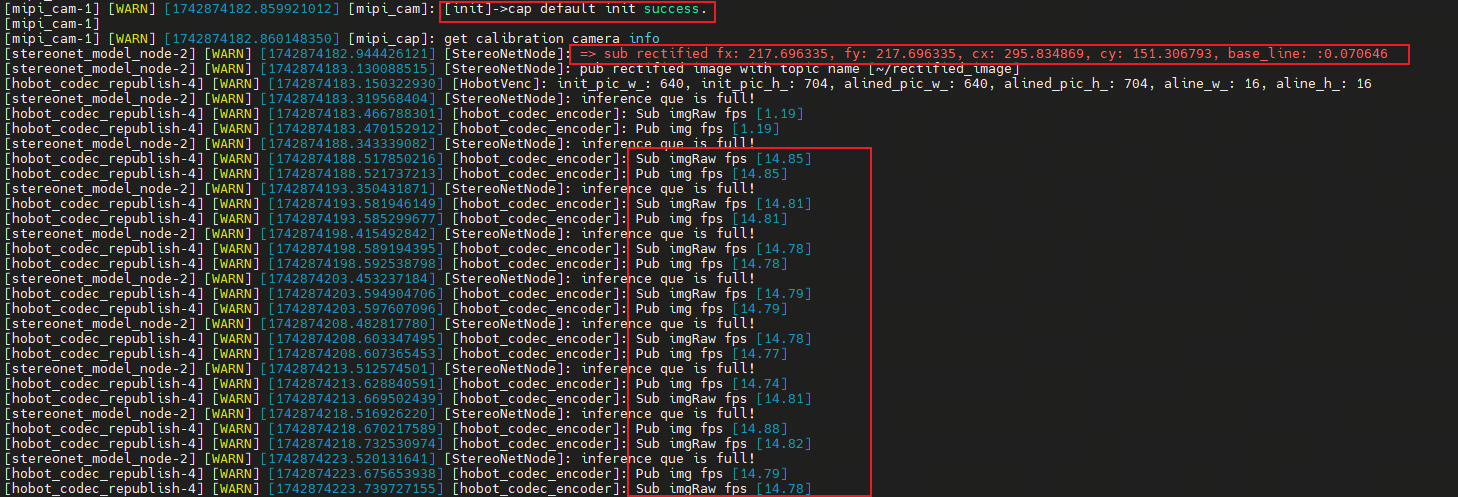
- 通过网页端查看深度图,在浏览器输入 http://ip:8000 (图中RDK ip是192.168.1.100):
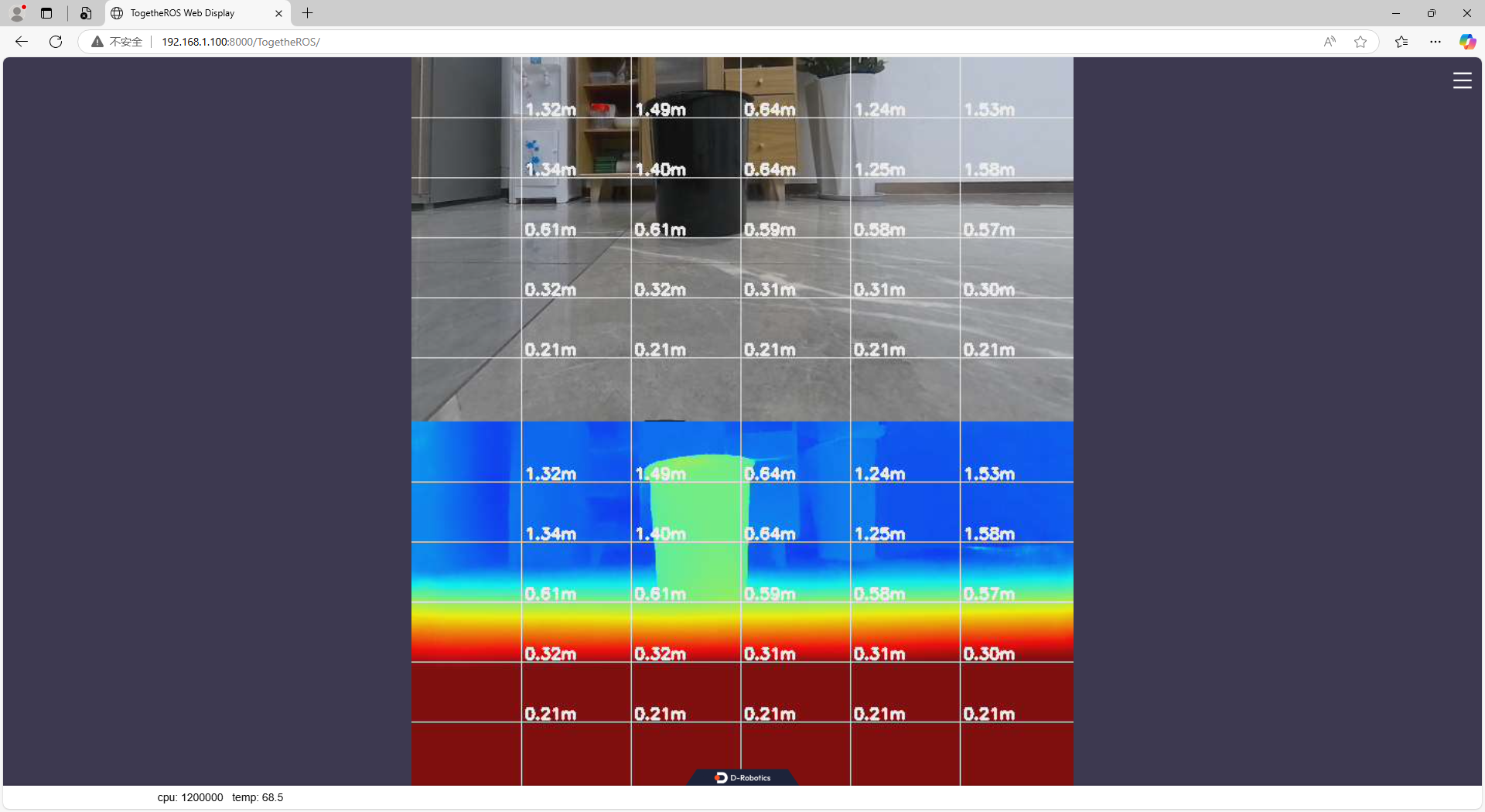
- 通过rviz2查看点云,RDK可直接安装rviz2查看,注意rviz2中需要做如下配置:
# 安装rviz2
sudo apt install ros-humble-rviz2
# 启动rviz2
source /opt/tros/humble/setup.bash
rviz2
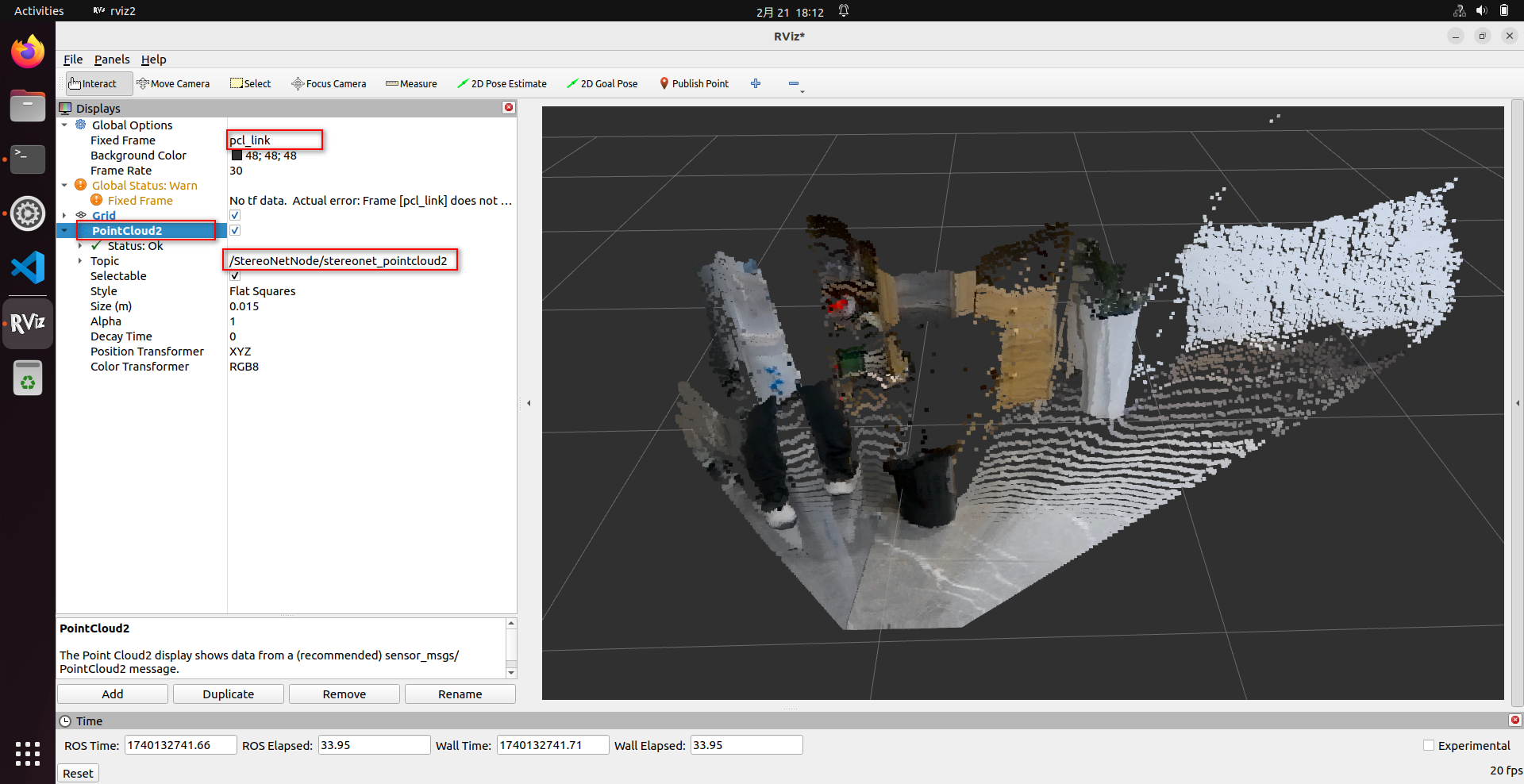
- 如果用户想保存深度估计结果,可以添加如下参数实现,
save_image_all打开保存开关,save_freq控制保存频率,save_dir控制保存的目录(如果目录不存在会自动创建),save_total控制保存的总数。程序运行将会保存相机内参、左右图、视差图、深度图、可视化图:
# 配置tros.b humble环境
source /opt/tros/humble/setup.bash
# 这里以V2.0版本的算法为例,其它版本的算法类似加入对应参数即可
ros2 launch hobot_stereonet stereonet_model_web_visual_v2.0.launch.py \
mipi_image_width:=640 mipi_image_height:=352 mipi_lpwm_enable:=True mipi_image_framerate:=30.0 \
need_rectify:=False height_min:=-10.0 height_max:=10.0 pc_max_depth:=5.0 \
save_image_all:=True save_freq:=4 save_dir:=./online_result save_total:=10
参数含义如下:
| 名称 | 参数值 | 说明 |
|---|---|---|
| save_image_all | 设置为True | 保存图像开关 |
| save_freq | 设置为4 | 每隔4帧保存一次,可修改为任意正数 |
| save_dir | 设置为保存图像的目录 | 可根据需要设置保存位置 |
| save_total | 设置为10 | 总共保存10张图像,设置为-1则代表为一直保存 |
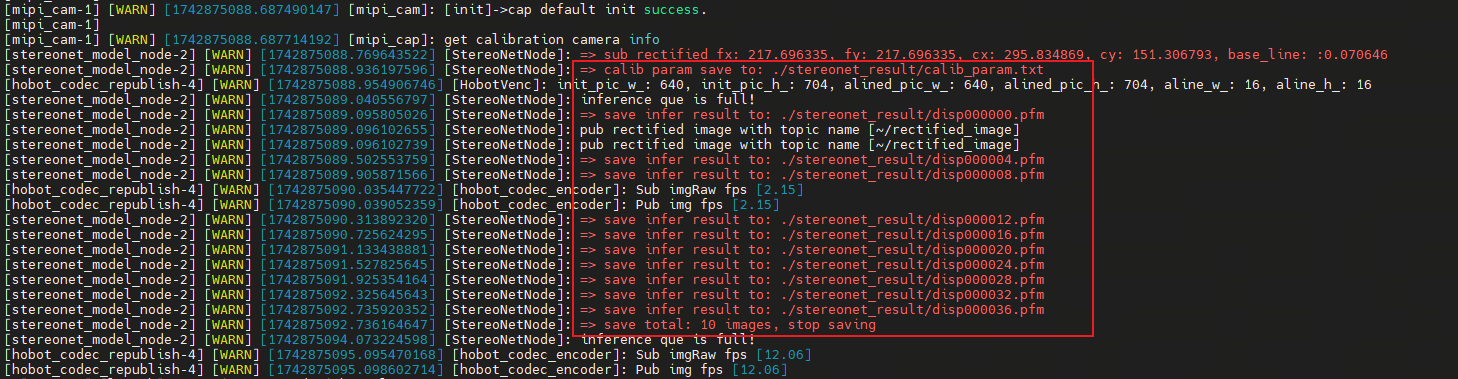

(2) 搭配 RDK Stereo Camera GS130W 启动
- RDK官方MIPI双目相机如图所示:

- 安装方式如图所示,接线请勿接反,会导致左右图对调,双目算法运行错误:
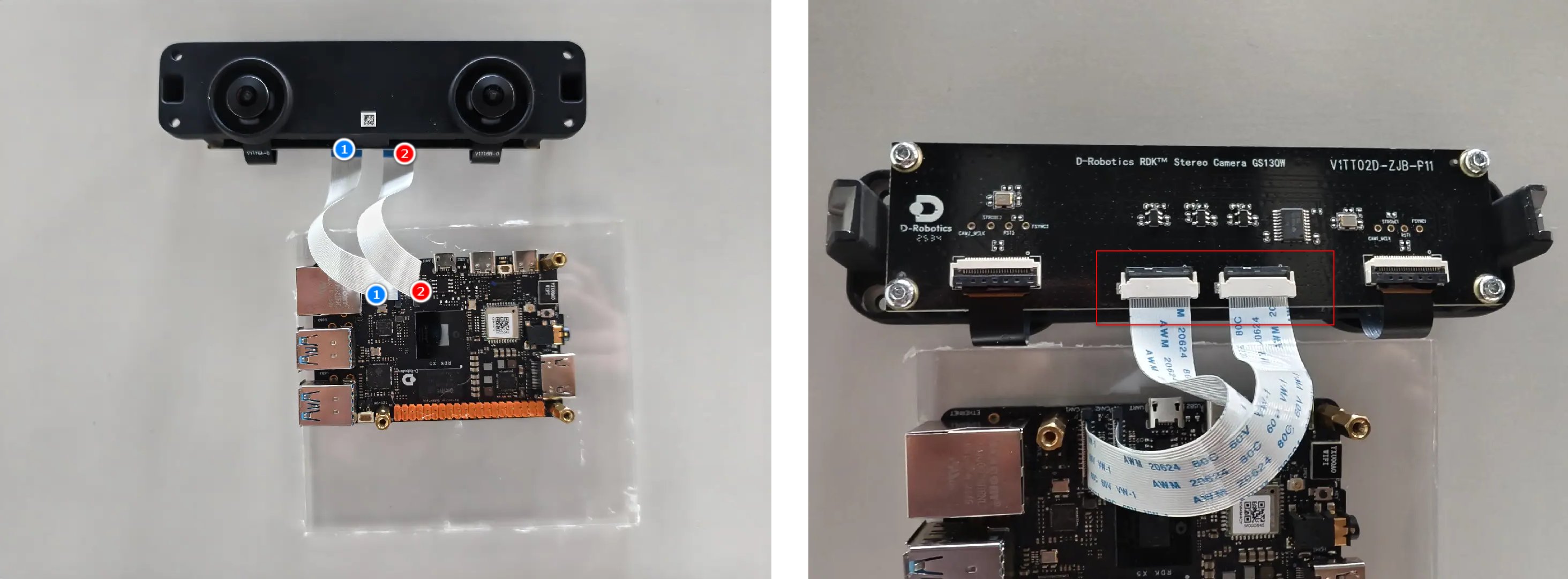
- 确认相机连接是否正常,通过ssh连接RDK,执行以下命令,如果输出0x32、0x33、0x50等地址,则代表相机连接正常:
# RDK X5
i2cdetect -r -y 4
i2cdetect -r -y 6
# RDK S100
i2cdetect -r -y 1
i2cdetect -r -y 2
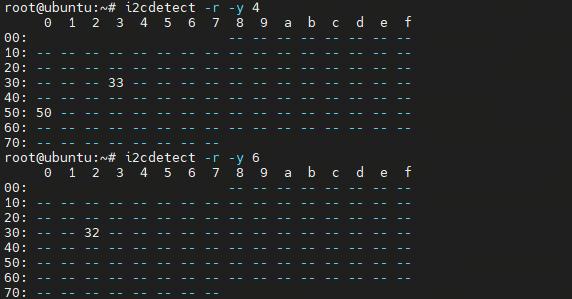
- 通过不同的launch文件,启动相应版本的双目算法,通过ssh连接RDK X5,执行以下命令:
- V2.0
- V2.1
- V2.2
- V2.3
- V2.4
# 只支持RDK X5
# 配置tros.b humble环境
source /opt/tros/humble/setup.bash
# 启动双目模型launch文件,其包含了算法和双目相机节点的启动
ros2 launch hobot_stereonet stereonet_model_web_visual_v2.0.launch.py \
mipi_image_width:=640 mipi_image_height:=352 mipi_lpwm_enable:=True mipi_image_framerate:=30.0 mipi_rotation:=90.0 \
need_rectify:=False height_min:=-10.0 height_max:=10.0 pc_max_depth:=5.0
# 支持RDK X5和RDK X100
# 配置tros.b humble环境
source /opt/tros/humble/setup.bash
# 启动双目模型launch文件,其包含了算法和双目相机节点的启动
ros2 launch hobot_stereonet stereonet_model_web_visual_v2.1.launch.py \
mipi_image_width:=640 mipi_image_height:=352 mipi_lpwm_enable:=True mipi_image_framerate:=30.0 mipi_rotation:=90.0 \
need_rectify:=False height_min:=-10.0 height_max:=10.0 pc_max_depth:=5.0 \
uncertainty_th:=0.1
# 只支持RDK X5
# 配置tros.b humble环境
source /opt/tros/humble/setup.bash
# 启动双目模型launch文件,其包含了算法和双目相机节点的启动
ros2 launch hobot_stereonet stereonet_model_web_visual_v2.2.launch.py \
mipi_image_width:=640 mipi_image_height:=352 mipi_lpwm_enable:=True mipi_image_framerate:=30.0 mipi_rotation:=90.0 \
need_rectify:=False height_min:=-10.0 height_max:=10.0 pc_max_depth:=5.0
# 只支持RDK X5
# 配置tros.b humble环境
source /opt/tros/humble/setup.bash
# 启动双目模型launch文件,其包含了算法和双目相机节点的启动
ros2 launch hobot_stereonet stereonet_model_web_visual_v2.3.launch.py \
mipi_image_width:=640 mipi_image_height:=352 mipi_lpwm_enable:=True mipi_image_framerate:=30.0 mipi_rotation:=90.0 \
need_rectify:=False height_min:=-10.0 height_max:=10.0 pc_max_depth:=5.0
# RDK X5运行如下指令:
# 配置tros.b humble环境
source /opt/tros/humble/setup.bash
# int16版本,启动双目模型launch文件,其包含了算法和双目相机节点的启动
ros2 launch hobot_stereonet stereonet_model_web_visual_v2.4_int16.launch.py \
mipi_image_width:=640 mipi_image_height:=352 mipi_lpwm_enable:=True mipi_image_framerate:=30.0 mipi_rotation:=90.0 \
need_rectify:=False height_min:=-10.0 height_max:=10.0 pc_max_depth:=5.0
# int8版本,启动双目模型launch文件,其包含了算法和双目相机节点的启动
ros2 launch hobot_stereonet stereonet_model_web_visual_v2.4_int8.launch.py \
mipi_image_width:=640 mipi_image_height:=352 mipi_lpwm_enable:=True mipi_image_framerate:=30.0 mipi_rotation:=90.0 \
need_rectify:=False height_min:=-10.0 height_max:=10.0 pc_max_depth:=5.0
# RDK S100运行如下指令:
# 配置tros.b humble环境
source /opt/tros/humble/setup.bash
# 启动双目模型launch文件,其包含了算法和双目相机节点的启动
ros2 launch hobot_stereonet stereonet_model_web_visual_v2.4.launch.py \
mipi_image_width:=640 mipi_image_height:=352 mipi_lpwm_enable:=True mipi_image_framerate:=30.0 mipi_rotation:=90.0 \
need_rectify:=False height_min:=-10.0 height_max:=10.0 pc_max_depth:=5.0 \
uncertainty_th:=0.1
参数含义如下:
| 名称 | 参数值 | 说明 |
|---|---|---|
| mipi_image_width | 设置为640 | MIPI相机的输出分辨率是640*352 |
| mipi_image_height | 设置为352 | MIPI相机的输出分辨率是640*352 |
| mipi_lpwm_enable | 设置为True | MIPI相机开启硬件同步 |
| mipi_image_framerate | 设置为30.0 | MIPI相机输出帧率为30.0FPS |
| need_rectify | 设置为False | 因为官方相机出厂自带标定参数,会自动矫正,不需要加载自定义标定文件进行矫正 |
| height_min | 设置为-10.0 | 点云最小高度为-10.0m |
| height_max | 设置为10.0 | 点云最大高度为10.0m |
| pc_max_depth | 设置为5.0 | 点云最大距离为5.0m |
| uncertainty_th | 设置为0.1 | 置信度设置,用于过滤噪声点,建议设置为0.1,置信度越小过滤越严格 |
- 出现如下日志表示双目算法启动成功,
fx/fy/cx/cy/base_line是相机内参,如果深度图正常,但估计出来的距离有偏差,可能是相机内参存在问题:
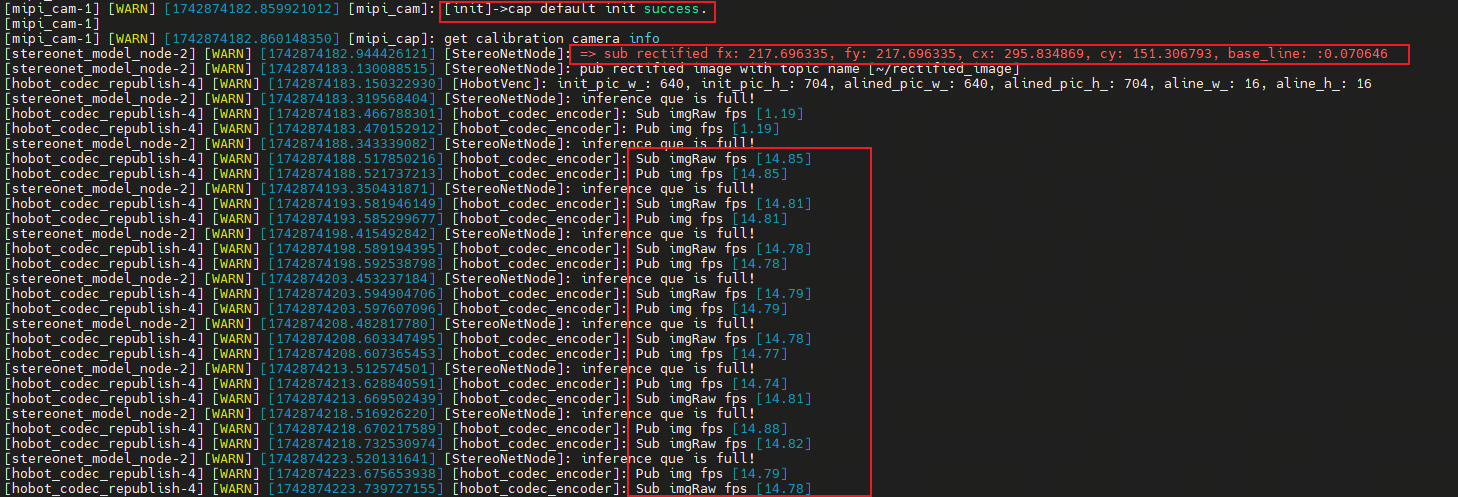
- 通过网页端查看深度图,在浏览器输入 http://ip:8000 (图中RDK ip是192.168.1.100):
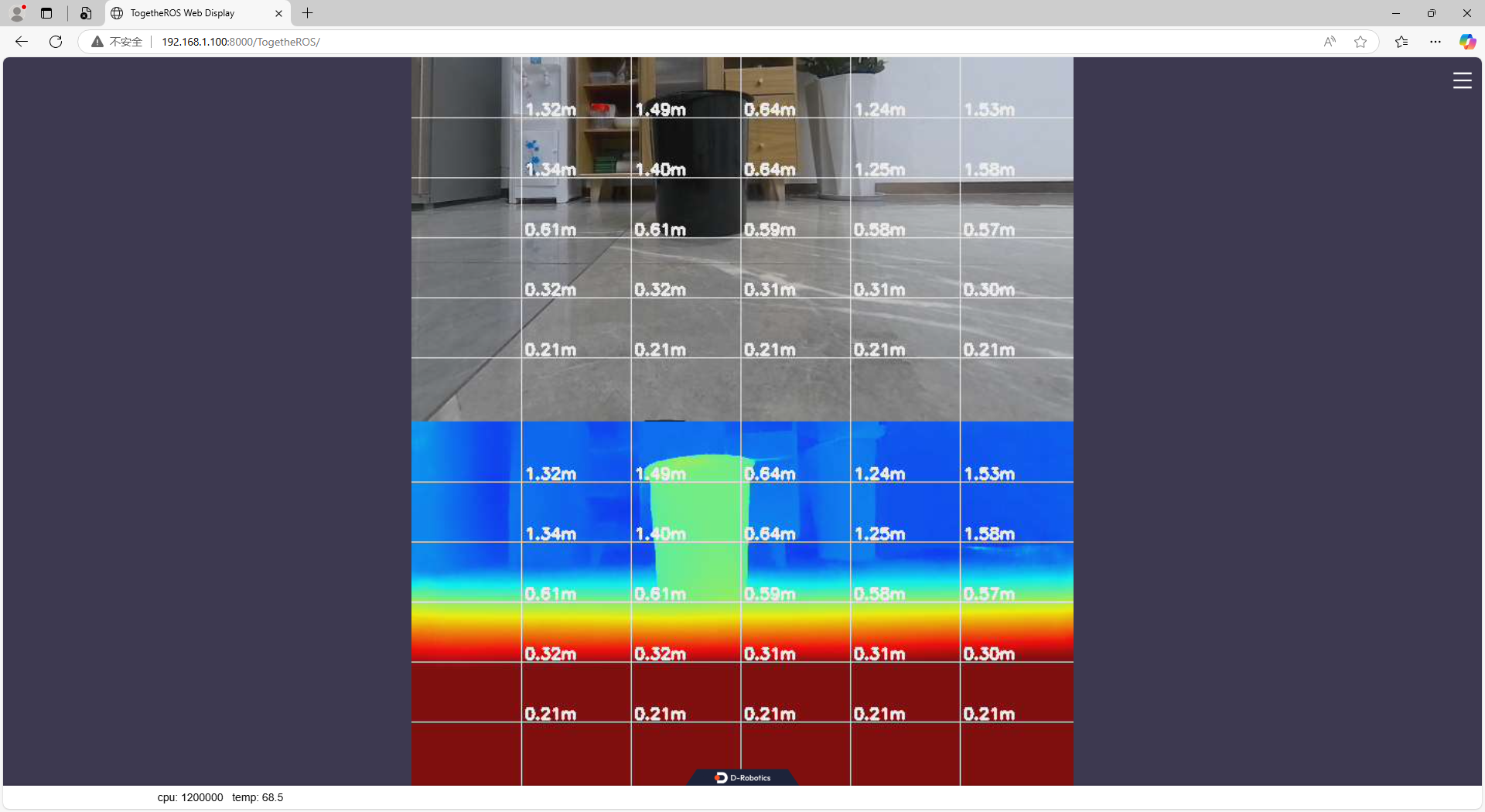
- 通过rviz2查看点云,RDK可直接安装rviz2查�看,注意rviz2中需要做如下配置:
# 安装rviz2
sudo apt install ros-humble-rviz2
# 启动rviz2
source /opt/tros/humble/setup.bash
rviz2
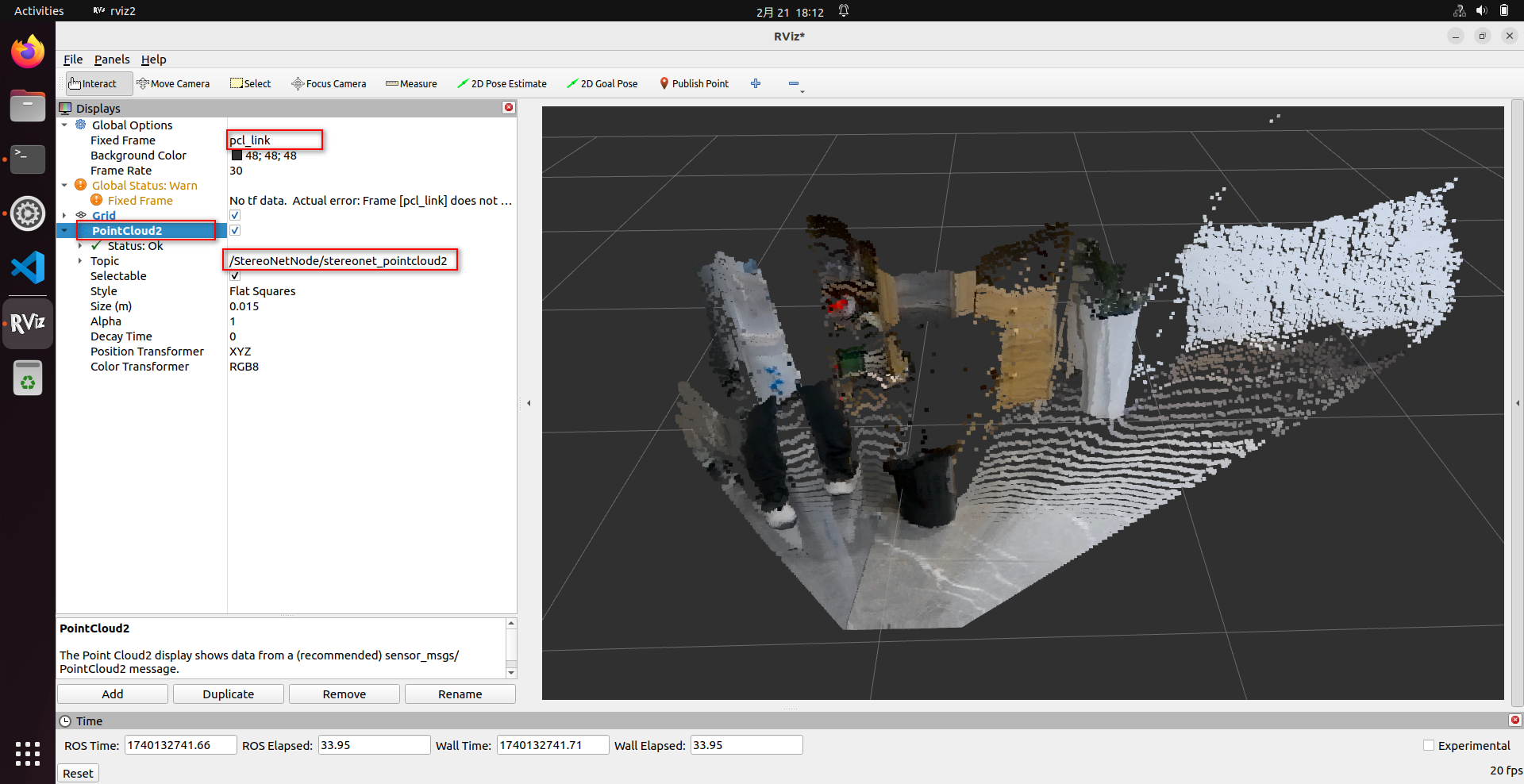
- 如果用户想保存深度估计结果,可以添加如下参数实现,
save_image_all打开保存开关,save_freq控制保存频率,save_dir控制保存的目录(如果目录不存在会自动创建),save_total控制保存的总数。程序运行将会保存相机内参、左右图、视差图、深度图、可视化图:
# 配置tros.b humble环境
source /opt/tros/humble/setup.bash
# 这里以V2.0版本的算法为例,其它版本的算法类似加入对应参数即可
ros2 launch hobot_stereonet stereonet_model_web_visual_v2.0.launch.py \
mipi_image_width:=640 mipi_image_height:=352 mipi_lpwm_enable:=True mipi_image_framerate:=30.0 mipi_rotation:=90.0 \
need_rectify:=False height_min:=-10.0 height_max:=10.0 pc_max_depth:=5.0 \
save_image_all:=True save_freq:=4 save_dir:=./online_result save_total:=10
参数含义如下:
| 名称 | 参数值 | 说明 |
|---|---|---|
| save_image_all | 设置为True | 保存图像开关 |
| save_freq | 设置为4 | 每隔4帧保存一次,可修改为任意正数 |
| save_dir | 设置为保存图像的目录 | 可根据需要设置保存位置 |
| save_total | 设置为10 | 总共保存10张图像,设置为-1则代表为一直保存 |
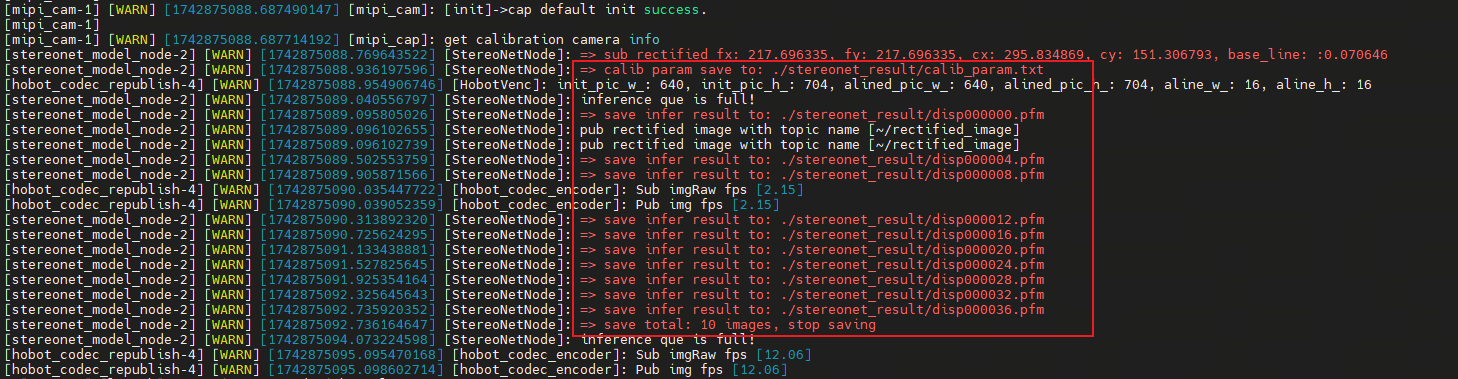

(3) 本地图片离线回灌
- 如果想利用本地图片评估算法效果,可以使用下列命令指定算法运行模式、图像数据地址以及相机内参,同时要保证图像数据经过去畸变、极线对齐。图片的格式如下图所示,第一张左目图像的命名为left000000.png,第二张左目图像的命名为left000001.png,以此类推。对应的第一张右目图像的命名为right000000.png,第二张右目图像的命名为right000001.png,以此类推。算法按序号遍历图像,直至图像全部计算完毕:

- 算法离线运行方式如下,参考上文的在线启动命令,删除在线启动命令中
mipi相关的参数,添加use_local_image=True打开离线推理开关,local_image_path设置离线图像目录,camera_fx/camera_fy/camera_cx/camera_cy/base_line设置矫正后相机参数,save_image_all:=True打开保存结果开关,save_dir控制保存的目录(如果目录不存在会自动创建)。 注意:回灌的图像一定要极线矫正,并且一定要设置正确的相机参数,否则回灌保存的结果可能是错误的
# 配置tros.b humble环境
source /opt/tros/humble/setup.bash
# 这里以V2.0版本的算法为例,其它版本的算法类似加入对应参数即可
ros2 launch hobot_stereonet stereonet_model_web_visual_v2.0.launch.py \
need_rectify:=False height_min:=-10.0 height_max:=10.0 pc_max_depth:=5.0 \
use_local_image:=True local_image_path:=./online_result \
camera_fx:=216.696533 camera_fy:=216.696533 camera_cx:=335.313477 camera_cy:=182.961578 base_line:=0.070943 \
save_image_all:=True save_dir:=./offline_result
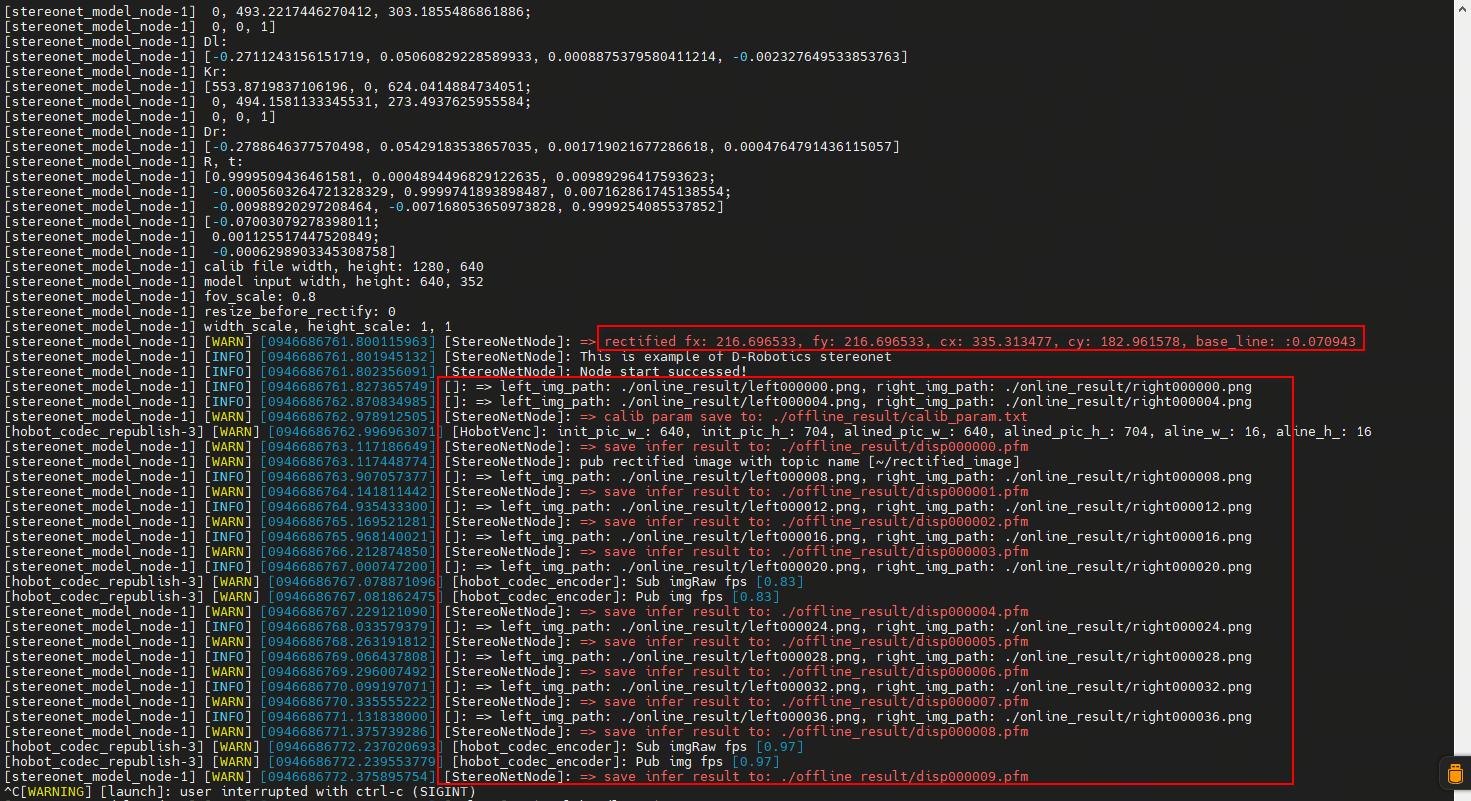
参数含义如下:
| 名称 | 参数值 | 说明 |
|---|---|---|
| use_local_image | 设置为True | 图片回灌模式开关 |
| local_image_path | 设置为离线数据目录 | 回灌图像的地址目录 |
| need_rectify | 设置为False | 回灌图像要求经过极线矫正,不需要开启此开关,但要手动传入矫正后参数 |
| camera_fx | 设置为相机矫正后内参fx | 相机内参 |
| camera_fy | 设置为相机矫正后内参fy | 相机内参 |
| camera_cx | 设置为相机矫正后内参cx | 相机内参 |
| camera_cy | 设置为相机矫正后内参cy | 相机内参 |
| base_line | 设置为相机矫正后基线 | 基线距离,单位为m |
| height_min | 设置为-10.0 | 点云最小高度为-10.0m |
| height_max | 设置为10.0 | 点云最大高度为10.0m |
| pc_max_depth | 设置为5.0 | 是点云最大距离为5.0m |
| save_image_all | 设置为True | 保存回灌结果 |
| save_dir | 设置为保存图像的目录 | 可根据需要设置保存位置 |
- 算法运行成功后,同样可以通过网页端和rviz2显示结果数据,参考上文对应的设置
(4) 搭配ZED双目摄像头启动
- ZED双目摄像头如图所示:

- 将ZED相机通过USB连接RDK,然后启动双目算法,通过ssh连接RDK,执行以下命令:
注意:运行ZED相机RDK一定要联网,因为ZED需要联网下载标定文件
- V2.0
- V2.1
- V2.2
- V2.4
# 只支持RDK X5
# 配置tros.b humble环境
source /opt/tros/humble/setup.bash
# 启动双目模型launch文件,其包含了算法和双目相机节点的启动
ros2 launch hobot_stereonet stereonet_model_web_visual_zed_v2.0.launch.py use_mipi_cam:=False \
height_min:=-10.0 height_max:=10.0 pc_max_depth:=5.0 uncertainty_th:=0.10
# 只支持RDK S100
# 配置tros.b humble环境
source /opt/tros/humble/setup.bash
# 启动双目模型launch文件,其包含了算法和双目相机节点的启动
ros2 launch hobot_stereonet stereonet_model_web_visual_zed_v2.1.launch.py use_mipi_cam:=False \
height_min:=-10.0 height_max:=10.0 pc_max_depth:=5.0 uncertainty_th:=0.10
# 只支持RDK X5
# 配置tros.b humble环境
source /opt/tros/humble/setup.bash
# 启动双目模型launch文件,其包含了算法和双目相机节点的启动
ros2 launch hobot_stereonet stereonet_model_web_visual_zed_v2.2.launch.py use_mipi_cam:=False \
height_min:=-10.0 height_max:=10.0 pc_max_depth:=5.0 uncertainty_th:=0.10
# 只支持RDK S100
# 配置tros.b humble环境
source /opt/tros/humble/setup.bash
# 启动双目模型launch文件,其包含了算法和双目相机节点的启动
ros2 launch hobot_stereonet stereonet_model_web_visual_zed_v2.4.launch.py use_mipi_cam:=False \
height_min:=-10.0 height_max:=10.0 pc_max_depth:=5.0 uncertainty_th:=0.10
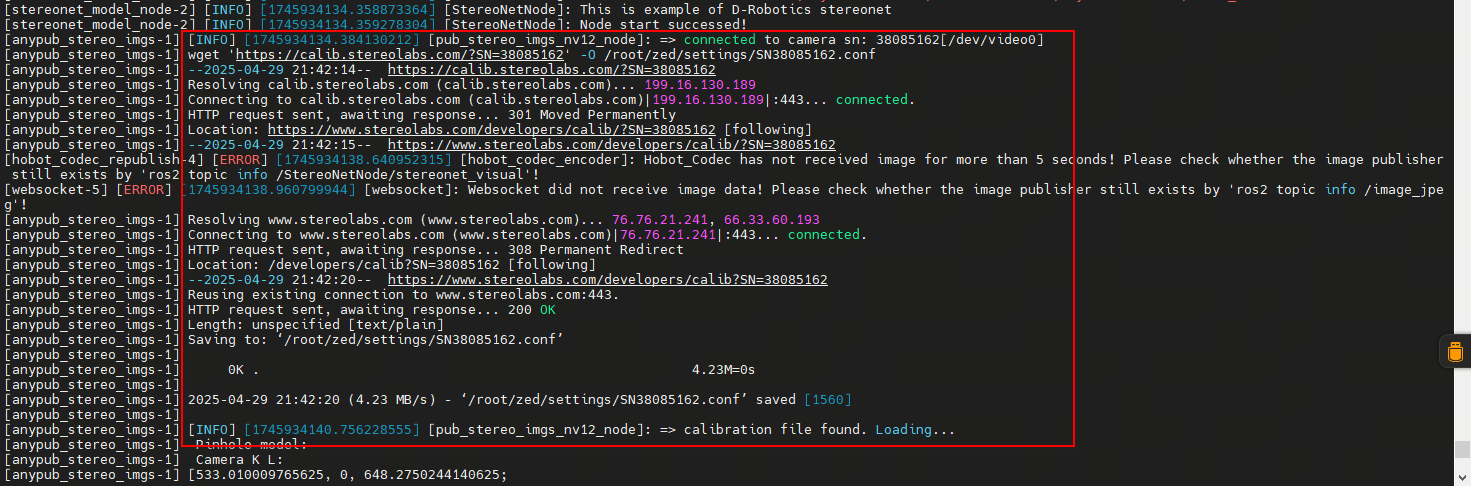
联网的情况下程序会自动下载标定文件,如果RDK没有联网,可以手动下载标定文件然后上传到RDK:根据log信息,在PC端打开浏览器,输入(https://calib.stereolabs.com/?SN=38085162) ,即可下载标定文件SN38085162.conf,注意每台ZED的SN码是不一样的,使用请根据报错信息的提示下载对应的标定文件,将标定文件上传到/root/zed/settings/目录下,如果目录不存在创建一个即可。
- 通过网页端查看深度图,在浏览器输入 http://ip:8000 (ip为RDK对应的ip地址),如需查看点云和保存图像请参考上文对应的设置
hobot_stereonet功能包说明
订阅话题
| 名称 | 消息类型 | 说明 |
|---|---|---|
| /image_combine_raw | sensor_msgs::msg::Image | 双目相机节点发布的左右目拼接图像话题,用于模型推理深度 |
| /camera_info_topic | sensor_msgs::msg::CameraInfo | 双目相机节点发布的相机参数话题,用于视差图和深度图之间的转换 |
发布话题
| 名称 | 消息类型 | 说明 |
|---|---|---|
| /StereoNetNode/stereonet_depth | sensor_msgs::msg::Image | 发布的深度图像,像素值为深度,单位为毫米 |
| /StereoNetNode/stereonet_visual | sensor_msgs::msg::Image | 发布的比较直观的可视化渲染图像 |
| /StereoNetNode/stereonet_pointcloud2 | sensor_msgs::msg::PointCloud2 | 发布的点云深度话题 |
其它重要参数
| 名称 | 参数值 | 说明 |
|---|---|---|
| stereo_image_topic | 默认 /image_combine_raw | 订阅双目图像消息的话题名 |
| camera_info_topic | 默认 /image_right_raw/camera_info | 订阅相机矫正参数消息的话题名 |
| need_rectify | 默认 True | 是否指定自定义标定文件对图像进行矫正开关 |
| stereo_calib_file_path | 默认 stereo.yaml | need_rectify=True的情况下,加载该路径下的标定文件进行标定 |
| stereo_combine_mode | 默认 1 | 左右目图像往往拼接在一张图上再发布出去,1为上下拼接,0为左右拼接,指示双目算法如何拆分图像 |
| KMean | 默认 10 | 过滤稀疏离群点时每个点的临近点的数目,统计每个点与周围最近10个点的距离 |
| stdv | 默认 0.01 | 过滤稀疏离群点时判断是否为离群点的阈值,将标准差的倍数设置为0.01 |
| leaf_size | 默认 0.05 | 设置点云的单位密度,表示半径0.05米的三维球内只有一个点 |